"Ada yang salah. Coba mulai ulang GeForce Experience”
Diterbitkan: 2019-12-09Game PC seharusnya lebih mudah akhir-akhir ini, tetapi beberapa hal masih bisa menjadi rumit. Misalnya, Anda harus melalui beberapa langkah hanya untuk memperbarui driver, merekam gameplay, atau mengubah pengaturan grafis Anda. Untungnya, Anda dapat menggunakan fitur GeForce Experience NVIDIA untuk melakukan semua prosedur ini dalam beberapa klik.
Yang mengatakan, aplikasi masih dapat mengalami masalah. Banyak pengguna mengeluh bahwa mereka tidak dapat meluncurkan program, dan sebaliknya, mereka mendapat pesan kesalahan yang mengatakan, “Ada yang tidak beres. Coba mulai ulang GeForce Experience.” Masalah ini dapat mengganggu, terutama karena juga mencegah Anda menikmati video game favorit Anda.
Jika Anda mengalami masalah yang sama, Anda masih beruntung. Sekarang setelah Anda menemukan artikel ini, Anda akan mempelajari cara memperbaiki 'Ada yang tidak beres. Coba mulai ulang kesalahan GeForce Experience. Kami akan membagikan beberapa solusi mulai dari yang paling sederhana hingga yang paling rumit. Jadi, kami sarankan Anda menelusuri daftar sampai Anda menemukan yang secara efektif menghilangkan kesalahan.
Apa itu Pengalaman NVIDIA GeForce?
Biasanya, produsen perangkat keras grafis menawarkan panel kontrol yang memungkinkan pengguna untuk mengonfigurasi pengaturan grafis mereka. Sebagian besar gamer akrab dengan perangkat lunak GeForce Experience NVIDIA. Ini memiliki antarmuka yang ramah pengguna yang memungkinkan pemain mengonfigurasi pengaturan optimal untuk perangkat keras grafis PC mereka.
Terlebih lagi, alat ini secara otomatis memeriksa pembaruan driver yang tersedia.
Namun, GeForce Experience dapat berhenti berfungsi dengan baik karena berbagai masalah. Aplikasi mungkin macet atau tidak diluncurkan sama sekali karena masalah kompatibilitas, instalasi yang rusak, atau driver kartu grafis yang kedaluwarsa, antara lain. Apa pun penyebab masalahnya, kami yakin bahwa salah satu solusi kami di bawah ini akan membantu Anda menghilangkan pesan kesalahan.
Solusi 1: Membunuh Proses NVIDIA
Dalam metode ini, kami akan mengajari Anda cara me-restart GeForce Experience. Solusinya melibatkan mematikan proses tertentu untuk menyegarkannya setelah Anda mencoba membuka GeForce Experience lagi.
- Luncurkan Task Manager dengan menekan Ctrl+Shift+Esc pada keyboard Anda.
- Setelah Task Manager aktif, periksa apakah ada proses berikut yang sedang berjalan:
NVIDIA Backend (32 bit)
Layanan Pembantu Driver NVIDIA
Layanan Jaringan NVIDIA (32 bit)
Pengaturan NVIDIA
Komponen Driver Pengalaman Pengguna NVIDIA - Klik kanan setiap proses terkait yang Anda temukan, lalu pilih Akhiri Tugas dari menu konteks.
Setelah mematikan proses NVIDIA yang disebutkan di atas, coba luncurkan kembali aplikasi GeForce Experience.
Solusi 2: Mengaktifkan Layanan Terkait NVIDIA
- Luncurkan kotak dialog Jalankan dengan menekan Tombol Windows + R pada keyboard Anda.
- Di dalam kotak dialog Run, ketik “services.msc” (tanpa tanda kutip), lalu klik OK. Melakukannya akan meluncurkan jendela Layanan.
- Cari NVIDIA GeForce Experience Service dari daftar.
- Klik kanan layanan, lalu pilih Mulai dari menu konteks. Jika Anda tidak melihat opsi untuk memulai layanan, Anda dapat memilih Mulai ulang.
- Simpan perubahan yang Anda buat dengan mengklik Terapkan dan OK.
- Sekarang, cari layanan Nvidia GeForce Experience Backend dan layanan Nvidia Display Container.
- Klik kanan setiap layanan, lalu pilih Mulai atau Mulai Ulang dari opsi.
- Hal berikutnya yang perlu Anda lakukan adalah klik kanan layanan Nvidia Telemetry Container.
- Pilih Properties dari opsi.
- Jika Anda melihat bahwa layanan sudah aktif, pastikan Anda mengklik Berhenti.
- Klik daftar drop-down di sebelah Jenis Startup, lalu pilih Otomatis dari opsi.
- Klik Mulai dan Terapkan untuk menyimpan perubahan yang Anda buat.
- Sekarang, buka tab Log, lalu pilih Akun Sistem Lokal.
- Terakhir, klik Terapkan dan OK.
Setelah melakukan langkah-langkah ini, coba luncurkan NVIDIA's GeForce Experience dan lihat apakah pesan kesalahannya hilang.
Solusi 3: Menjalankan Alat dalam Mode Kompatibilitas
- Buka desktop Anda, lalu klik kanan ikon GeForce Experience.
- Pilih Properti dari opsi.
- Buka tab Kompatibilitas.
- Pastikan opsi 'Jalankan program dalam mode kompatibilitas untuk' dipilih.
- Sekarang, pilih Windows 7 atau Windows 8 dari daftar drop-down.
- Buka bagian bawah jendela, lalu pilih opsi 'Jalankan program ini sebagai administrator'.
- Simpan perubahan dengan mengklik Apply dan OK.
Kembali ke desktop Anda, lalu klik dua kali ikon GeForce Experience untuk meluncurkannya. Periksa apakah Anda dapat menjalankan program tanpa masalah.
Solusi 4: Memperbarui Driver Kartu Grafis Anda
Seperti yang telah kami sebutkan, salah satu alasan mengapa kesalahan GeForce Experience terjadi adalah karena driver kartu grafis yang kedaluwarsa atau rusak. Jadi, kami sarankan Anda memperbarui driver Anda untuk mengatasi masalah tersebut. Sekarang, ada beberapa cara yang bisa Anda lakukan. Anda dapat menggunakan Pengelola Perangkat, tetapi Anda mungkin masih mengunduh driver dari situs web produsen. Lagi pula, alat ini diketahui melewatkan versi driver terbaru.
Di sisi lain, jika Anda mencoba mengunduh driver secara manual, Anda harus sangat berhati-hati. Anda harus mendapatkan dan menginstal versi driver yang kompatibel dengan sistem operasi dan prosesor Anda. Jika Anda menambahkan driver yang salah, Anda mungkin akan berurusan dengan masalah ketidakstabilan sistem. Karena itu, kami menyarankan Anda menggunakan alat yang andal seperti Auslogics Driver Updater.

Saat Anda selesai menginstal Auslogics Driver Updater, utilitas akan mengenali sistem operasi dan prosesor yang Anda miliki. Dengan mengklik tombol, alat akan mencari driver terbaru yang kompatibel untuk perangkat Anda. Anda juga dapat memilih pembaruan mana yang akan diinstal. Setelah proses selesai, Anda akan melihat peningkatan kinerja PC Anda. Terlebih lagi, Anda tidak perlu berurusan dengan masalah GeForce Experience lagi.
Solusi 5: Memulai Ulang Berbagai Layanan Terkait NVIDIA
- Luncurkan kotak dialog Run dengan menekan Windows Ke+R pada keyboard Anda.
- Setelah kotak dialog Run muncul, ketik "services.msc" (tanpa tanda kutip), lalu tekan Enter.
- Cari layanan berikut:
NVIDIA Display Container LS
Kontainer Sistem Lokal NVIDIA
Kontainer Layanan Jaringan NVIDIA
Wadah Telemetri NVIDIA - Klik kanan layanan NVIDIA Display Container LS, lalu pilih Properties dari menu konteks.
- Di bawah area Status Layanan, klik Berhenti.
- Sekarang, klik daftar drop-down di sebelah Jenis Startup, lalu pilih Otomatis.
- Tunggu beberapa menit, lalu klik Mulai.
- Klik Terapkan dan OK untuk menyimpan perubahan yang Anda buat.
- Ulangi Langkah 4 hingga 8 untuk layanan lain yang disebutkan di Langkah 3.
Solusi 6: Menghapus NVIDIA
Untuk solusi ini, Anda perlu boot ke Safe Mode. Untuk melakukannya, ikuti petunjuk di bawah ini:
- Tekan Tombol Windows pada keyboard Anda.
- Ketik "msconfig" (tanpa tanda kutip), lalu tekan Enter. Jendela Konfigurasi Sistem akan muncul.
- Buka tab Boot, lalu pilih opsi Safe Boot.
- Jangan lupa untuk memilih Minimal di bawahnya.
- Klik Oke.
- Di jendela baru, klik Mulai Ulang.
Catatan: Pastikan Anda telah menyimpan pekerjaan Anda sebelum mengklik Mulai Ulang.
Setelah boot ke Safe Mode, Anda dapat memulai proses uninstall NVIDIA sepenuhnya. Berikut langkah-langkahnya:
- Buka bilah tugas Anda, lalu klik kanan ikon Windows.
- Pilih Pengelola Perangkat dari daftar.
- Perluas konten Adaptor Tampilan.
- Klik kanan kartu grafis NVIDIA Anda, lalu pilih Copot pemasangan dari menu konteks.
- Jika diminta untuk mengonfirmasi tindakan, klik Ya.
- Kembali ke bilah tugas, lalu klik ikon Cari.
- Ketik "Control Panel" (tanpa tanda kutip), lalu pilih Control Panel dari hasil.
- Klik Copot Program.
- Sekarang, hapus semua yang terkait dengan NVIDIA.
- Buka File Explorer dengan menekan Tombol Windows + E pada keyboard Anda.
- Arahkan ke jalur ini:
- C:\Windows\System32\DriverStore\FileRepository\
Cari dan hapus file berikut:
nvdsp.inf
nv_lh
jam nvo - Anda juga perlu menghapus file-file ini dari folder berikut:
C:\Program Files\NVIDIA Corporation\
C:\Program Files (x86)\NVIDIA Corporation\ - Mulai ulang komputer Anda, lalu unduh penginstal untuk NVIDIA.
- Saat menjalankan penginstal NVIDIA, pilih Kustom alih-alih Ekspres di bawah Opsi Instalasi.
- Pastikan Anda memilih opsi 'Lakukan instalasi bersih' sebelum memulai proses.
Setelah menginstal ulang NVIDIA, coba luncurkan GeForce Experience lagi untuk melihat apakah masalah telah teratasi.
Solusi 7: Memperbarui DirectX
DirectX memainkan peran penting dalam menangani tugas-tugas yang berhubungan dengan multimedia, terutama pemrograman video dan game. Jadi, jika ada masalah dengan GeForce Experience, mungkin ada hubungannya dengan DirectX yang rusak atau ketinggalan jaman. Anda dapat mengatasinya dengan memperbarui fitur, menggunakan DirectX Runtime Web Installer. Anda harus mengunjungi situs web resmi Microsoft dan mengunduh penginstal dari sana.
Solusi 8: Menginstal Pembaruan yang Tersedia untuk Windows 10
Pembaruan diunduh secara diam-diam di latar belakang. Namun, Anda masih memiliki opsi untuk memicu unduhan secara manual. Untuk memeriksa pembaruan yang tersedia, ikuti petunjuk di bawah ini:
- Buka aplikasi Pengaturan dengan menekan Tombol Windows + I di keyboard Anda.
- Pilih Perbarui & Keamanan dari opsi.
- Buka menu panel kiri, lalu klik Pembaruan Windows.
- Pindah ke panel kanan, lalu klik Periksa Pembaruan.
- Jika Pembaruan Windows menemukan pembaruan, unduhlah.
- Restart komputer Anda untuk menginstal pembaruan.
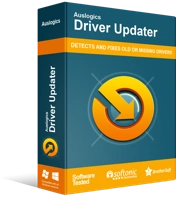
Atasi Masalah PC dengan Driver Updater
Performa PC yang tidak stabil sering kali disebabkan oleh driver yang sudah usang atau rusak. Auslogics Driver Updater mendiagnosis masalah driver dan memungkinkan Anda memperbarui driver lama sekaligus atau satu per satu agar PC Anda berjalan lebih lancar
Setelah pembaruan diinstal, luncurkan GeForce Experience lagi dan periksa apakah pesan kesalahan sudah hilang.
Apakah menurut Anda kami melewatkan solusi yang bagus untuk kesalahan tersebut?
Bagikan di komentar di bawah!
